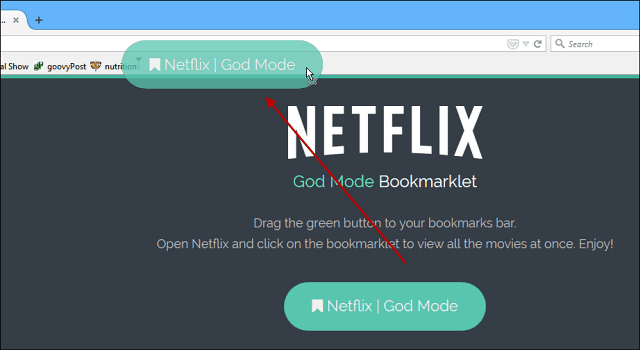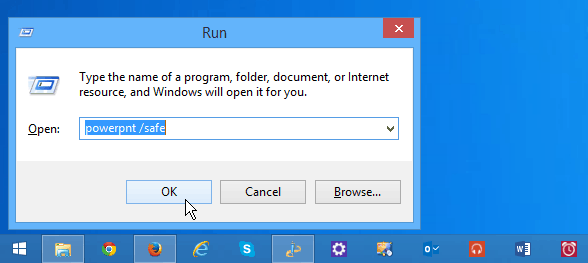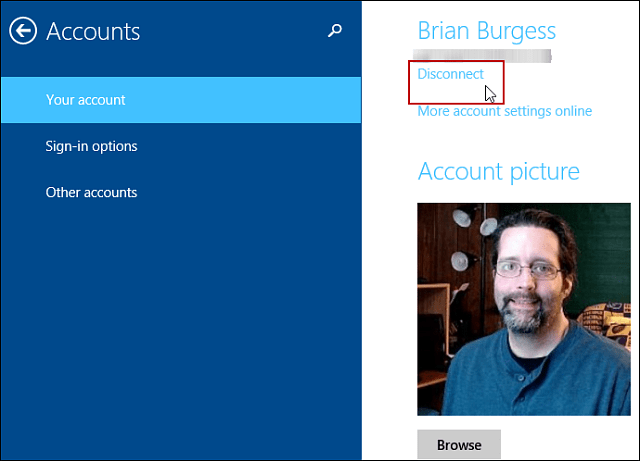Kako shraniti in obnoviti makre v programu Microsoft Office
Microsoftova Pisarna Junak / / March 17, 2020
Nazadnje posodobljeno dne

Makroni v programih Microsoft Office vam prihranijo čas z avtomatizacijo običajnih dejanj. Poskrbite, da varnostno kopirate makre, če jih boste morali prenesti ali jih želite deliti.
Če iste programe delate pogosto v programih Microsoft Office, si lahko prihranite čas z makri.
Makroni omogočajo, da posnamete več dejanj in jih nato hitro izvedete s klikom na gumb ali s pritiskom na bližnjico na tipkovnici. Word in Excel vam omogočata, da snemate dejanja v makri, vendar Outlook in PowerPoint ne. Makroe morate ročno ustvariti tako, da sami napišete kodo ali kopirate ali uvozite kodo od nekje drugje.
Če ste posnete makre v Wordu ali Excel ali ročno ustvarili makre v Outlooku ali PowerPointu in jih morate premakniti v drug računalnik, makro lahko shranite in nato obnovite. Shranjevanje makrov vam omogoča tudi, da jih delite z drugimi in vam daje varnostno kopijo v primeru, da se zgodi kaj drastičnega.
Shranite makrone z varnostnim kopiranjem predloge Normal.dotm (samo za besedo)
Makroni so običajno shranjeni v Normal.dotm predloga za Word. Toda Normal.dotm predloga vsebuje tudi številne druge prilagoditve, kot so slogi in vnosi z samodejnimi popravki. Če shranjujete svoje makre, da jih delite z drugimi, boste morda želeli uporabiti drugačen način, ki ga bomo obravnavali po tem razdelku.
Ta možnost je resnično uporabna samo za makrone v Wordu. Excel, Outlook in PowerPoint obravnavajo makrone drugače. Najboljše možnosti za shranjevanje makrov v Excelu, Outlooku ali PowerPointu so ena od drugih dveh načinov, o katerih bomo govorili v nadaljevanju.
Če makro shranjujete kot varnostno kopijo, ga lahko kopirate Normal.dotm datoteko predloge na zunanji ali omrežni pogon.
The Normal.dotm datoteko predloge običajno najdemo v naslednji mapi in nadomestite »[uporabniško ime]« z vašim uporabniškim imenom Windows:
C: \ Uporabniki \ [uporabniško ime] \ AppData \ Gostovanje \ Microsoft \ Predloge
Datoteko predloge lahko iščete tudi, če ni v zgornji mapi.
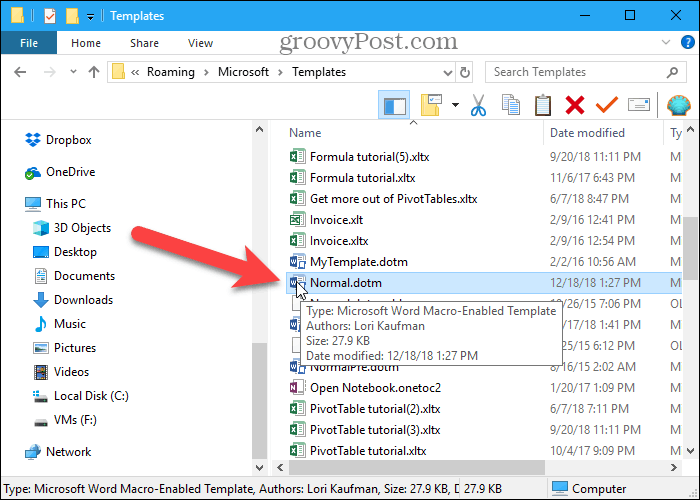
Shranite makra, tako da jih izvozite v datoteko .bas
Če želite makroneze Word deliti z drugimi ali jih uvoziti v Word v drug računalnik, ne da bi to vplivalo na Normal.dotm predlogo, lahko makro shranite v .bas datoteka, ki vsebuje samo makrone in nič drugega. Ta metoda je priporočljiva tudi za shranjevanje makrov v Excel, Outlook in PowerPoint.
V vseh štirih programih Office si lahko makre ogledate s pomočjo Makroni gumb v Koda oddelka Razvijalec zavihek (ki boste morda morali omogočiti). V Wordu si lahko makre ogledate s pomočjo Ogled makrov možnost na Makroni gumb v Makroni oddelka Pogled zavihek.
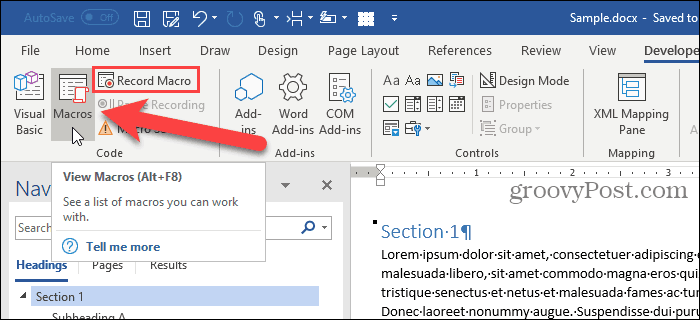
Za dostop do kode za makrone na seznamu Makroni V pogovornem oknu kliknite Uredi.
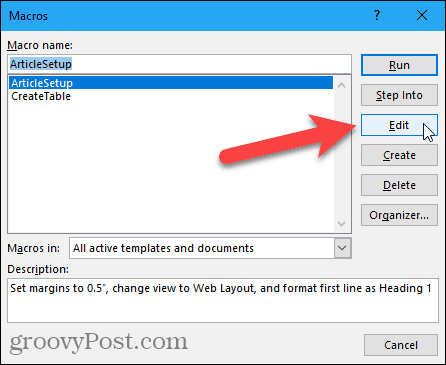
Odpre se urejevalnik Microsoft Visual Basic for Applications (VBA). Lahko tudi pritisnete Alt + F11 odpreti urejevalnik VBA.
V Projekt podokno na levi kliknite znak plus, da razširite Običajno projekt v Wordu, VBAProject v Excelu ali PowerPointu ali oštevilčen Projekt mapa Projekt1 v Outlooku. Nato razširite Moduli na enak način in dvokliknite NewMacrosali oštevilčen modul, kot npr Modul1.
Ime kodnega modula, ki vsebuje vaše makre, je lahko drugačno in morda imate tudi več modulov. Uporabili bomo NewMacros tukaj se v Wordu imenuje naš kodni modul.
Vsi makri, ki ste jih posneli, so navedeni v Koda okno na desni. V to okno lahko ročno napišete tudi lastne makre.
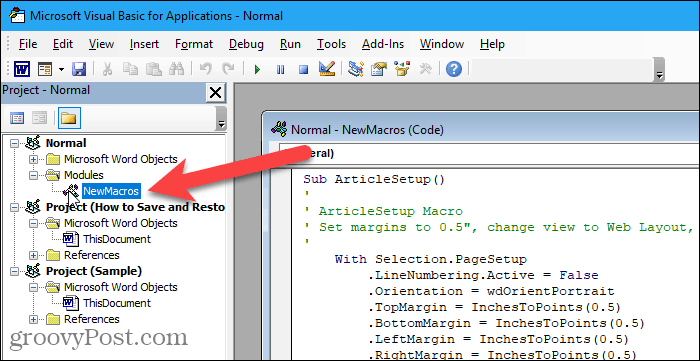
V urejevalniku VBA pojdite na Datoteka> Izvozi datoteko.
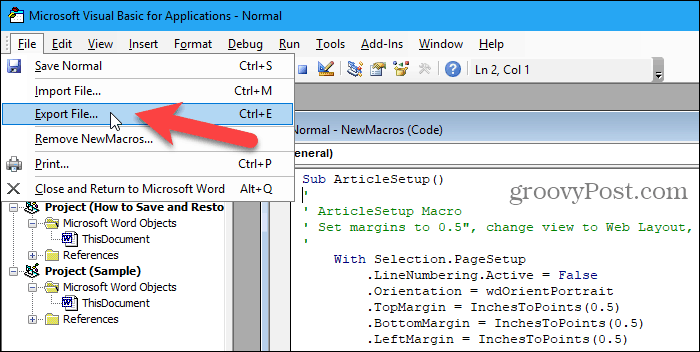
Pojdite v mapo, v katero želite shraniti makre. Nato v polje vnesite ime datoteke Ime datoteke polje, pri čemer ne pozabite ohraniti .bas podaljšek.
Kliknite Shrani.
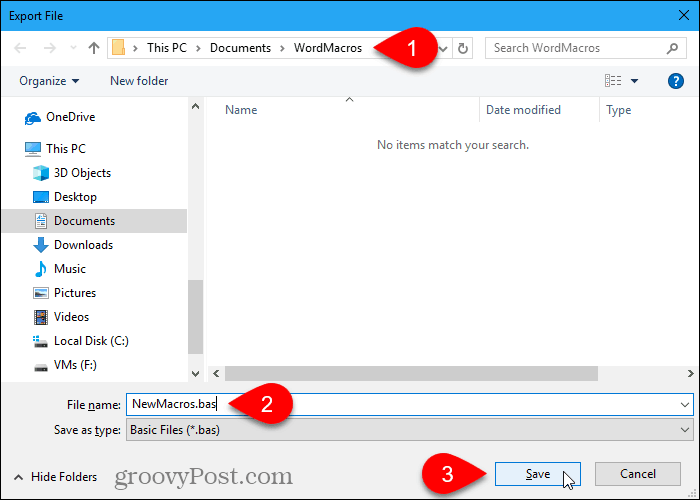
Odprete lahko .bas datoteko v katerem koli urejevalniku besedil, kot je Notepad, in jih uredite.
Makroni se začnejo z Pod in končajo s Končni pod. Ime makra takoj sledi Pod. Na primer, ime enega od naših makrov je ArticleSetup. Komentarji v makronih se začnejo z apostrofom.
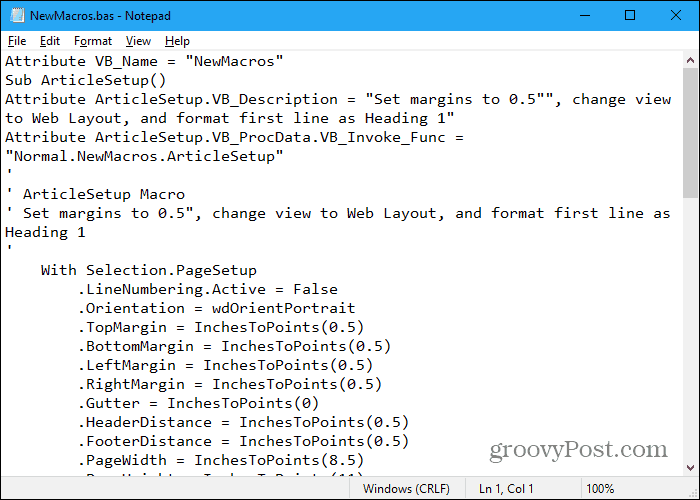
Shranite makra s kopiranjem v besedilno datoteko
Če želite, lahko makronaredbe iz Word, Excel, Outlook ali PowerPoint shranite tudi v datoteko Word.
Odprite Word in ustvarite novo datoteko za shranjevanje makrov v. Nato pritisnite Alt + F11 odpreti urejevalnik VBA. Ali pa odprite Excel, Outlook ali PowerPoint in pritisnite Alt + F11.
V Projekt podokno na levi strani, dvokliknite ime modula, kot je NewMacros, Spodaj Običajni> Moduli (ali VBAProject> Moduli ali Project1> Moduli).
Izberite vse besedilo v Koda okno in pritisnite Ctrl + C da ga kopirate.
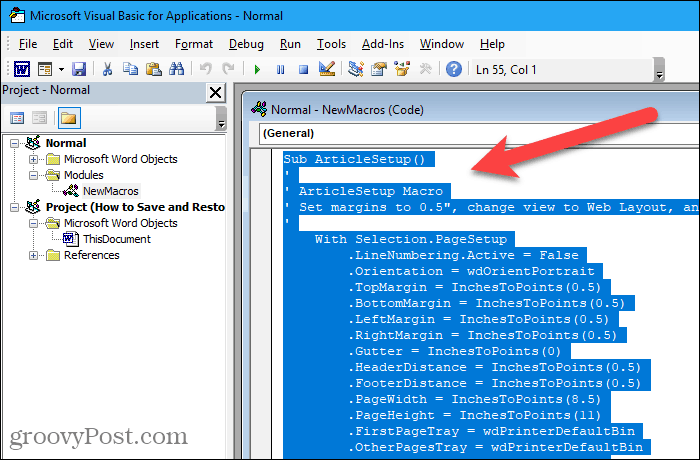
Pojdi do Datoteka> Zapri in vrni se v Microsoft Word (ali Outlook, Excelali Power Point).
Vrnite se na Word in pritisnite Ctrl + V da makro prilepite v dokument Word in ga nato shranite.
Obnovitev makrov, shranjenih v predlogi Normal.dotm (samo za besedo)
Če ste makrone shranili z varnostno kopijo Normal.dotm datoteko predloge, kopirajte datoteko predloge nazaj v naslednjo mapo in nadomestite »[uporabniško ime]« z vašim uporabniškim imenom Windows.
C: \ Uporabniki \ [uporabniško ime] \ AppData \ Gostovanje \ Microsoft \ Predloge
Vprašali bi vas, ali želite zamenjati privzeto Normal.dotm mapa. Če ni, je datoteka predloge verjetno na drugem mestu. Za iskanje poiščite Windows Search Normal.dotm datoteko predloge in vanj kopirajte varnostno kopijo datoteke predloge.
Ne pozabite, da Normal.dotm predloga v Wordu vsebuje tudi številne druge prilagoditve, kot so slogi in samodejni popravki. Torej, če ste že prilagodili Normal.dotm predlogo v osebnem računalniku, na katerega prenašate makre, makre shranite s pomočjo enega od drugih dveh načinov, ki smo jih opisali zgoraj.
Obnovite makre iz datoteke .bas
Če želite obnoviti makre iz a .bas datoteko, odprite Word, Excel, Outlook ali PowerPoint in pritisnite Alt + F11 odpreti urejevalnik VBA.
V Wordu izberite Običajno v Projekt podokno na levi v Wordu. V Excelu ali PowerPointu izberite VBAProjectali v Outlooku izberite oštevilčen projekt, na primer Projekt1.
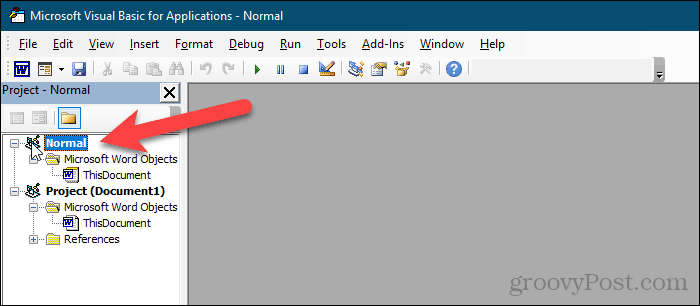
Pojdi do Datoteka> Uvozi datoteko.
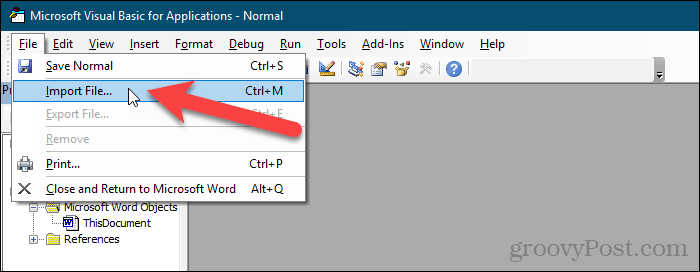
Na Uvozi datoteko pojdite v mapo, ki vsebuje .bas datoteko, ki jo želite uvoziti.
Izberite .bas datoteko in kliknite Odprto.
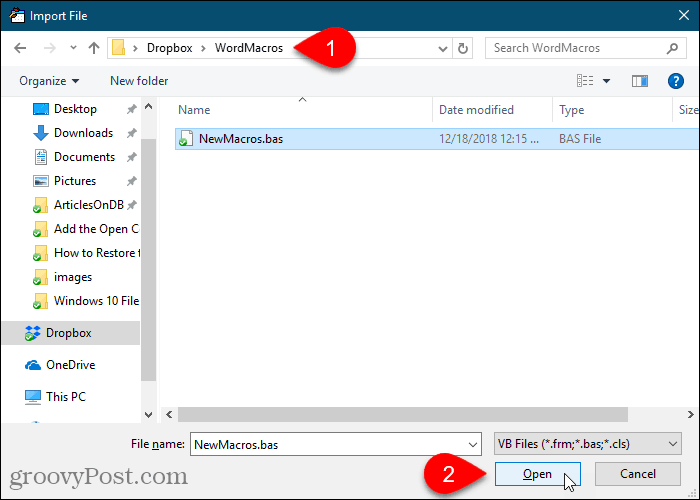
Makri so uvoženi pod Moduli mapo.
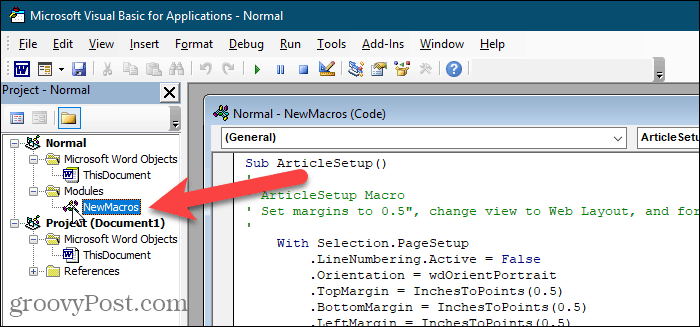
Obnovite makre iz Wordove datoteke
Če želite obnoviti makra, ki ste jih shranili v datoteko Word, odprite datoteko Word, izberite besedilo makra in ga kopirajte (Ctrl + C).
Nato z desno miškino tipko kliknite na Običajno v Projekt podokno v programu Word, VBAProject v Projekt podokno v Excelu ali PowerPointu ali številčen projekt, kot je Projekt1, v Projekt podokno v Outlooku.
Pojdi do Vstavi> Modul.
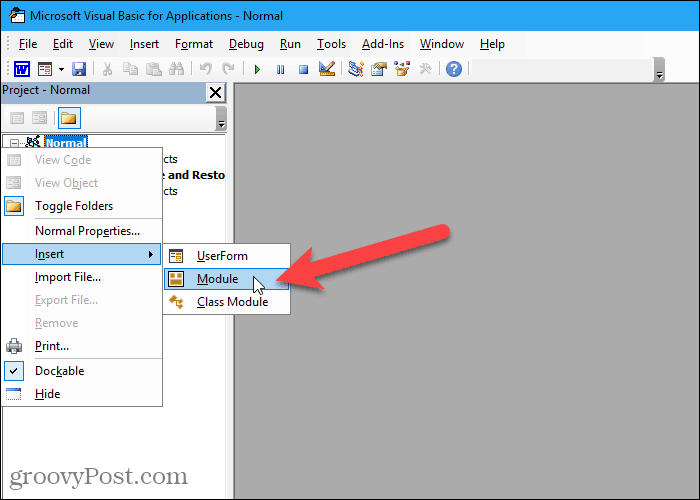
Kliknite na Koda okno, da se prepričate, da je kazalec v oknu.
Pritisnite Ctrl + V prilepiti makro kodo v Koda okno.
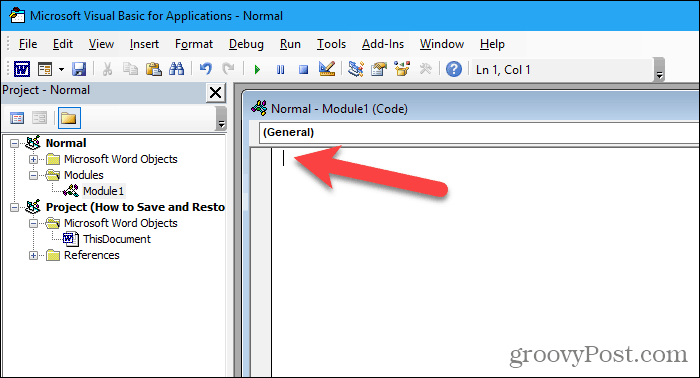
Kliknite Shrani ali pritisnite Ctrl + S za shranjevanje makrov
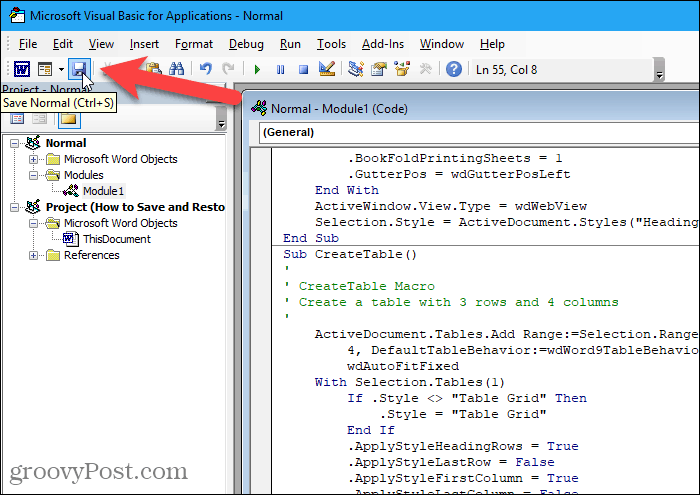
Nato pojdite na Datoteka> Zapri in vrni se v Microsoft Word (ali Outlook ali Excel).
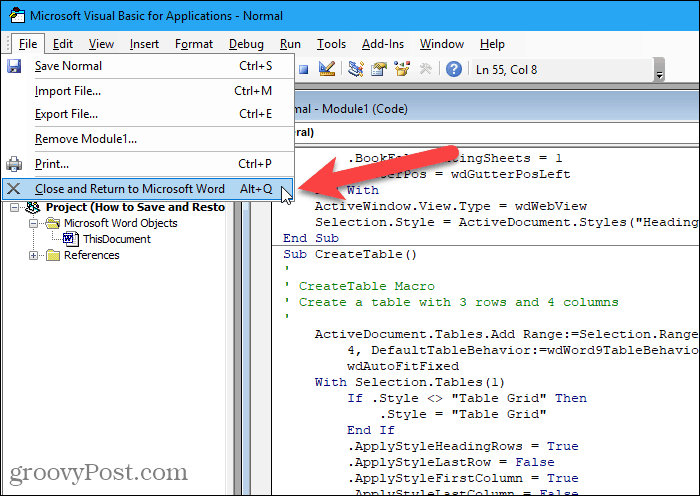
Varnostno kopirajte makra
Če želite shraniti makre, uporabite enega od teh načinov, poskrbite, da imate varnostne kopije. Varnostne kopije lahko uporabite za prenos makrov med računalnike in njihovo skupno rabo z drugimi.